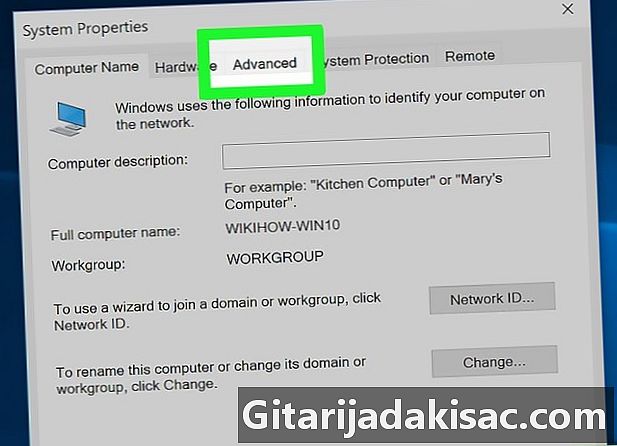
Contenido
- etapas
- Parte 1 Lectura de archivos de volcado con BlueScreenView
- Parte 2 Leer archivos de volcado con el Kit de controladores de Windows
Aprenda cómo analizar archivos de volcado en su computadora (que se ejecuta en Windows) después de un bloqueo. Estos archivos, que Windows genera automáticamente como resultado de una interrupción anormal, presentan una lista de programas que se estaban ejecutando antes del bloqueo. Esto le permitirá identificar el software que está causando el problema. Si planea otro descanso o quiere probar un programa, tiene la opción de usar un software gratuito llamado BlueScreenView para analizar sus archivos de volcado. También puede usar el Kit de controladores de Windows gratuito para leer estos archivos de un bloqueo anterior.
etapas
Parte 1 Lectura de archivos de volcado con BlueScreenView
-

Abre el menú de inicio
. Para hacer esto, haga clic en el logotipo de Windows ubicado en la esquina inferior izquierda de su pantalla. -

tipo ver configuraciones avanzadas del sistema. Esta acción buscará en la computadora la sección Configuraciones avanzadas del sistema desde el panel de control. -

Haga clic en Ver configuraciones avanzadas del sistema. Este servicio está representado por un icono de pantalla de computadora con una marca de verificación en la parte superior del menú comienzo. Cuando haces clic en él, la ventana Propiedades del sistema se abrirá. -
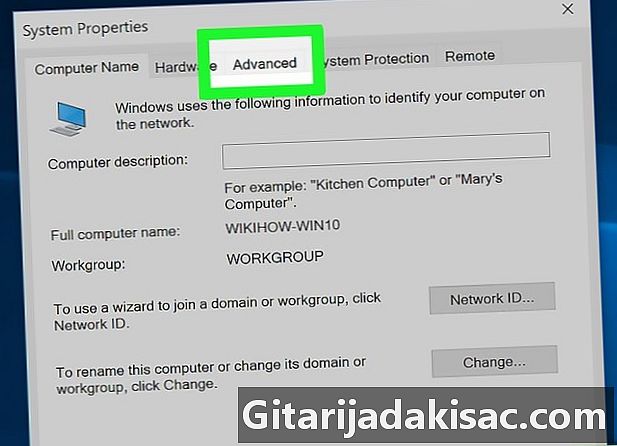
Selecciona la pestaña Configuraciones avanzadas del sistema. Verá esto en la parte superior de la ventana.- Es posible que primero deba hacer clic en el icono de la pantalla de la computadora que aparece en la parte inferior de la pantalla para abrir la ventana Propiedades del sistema.
-
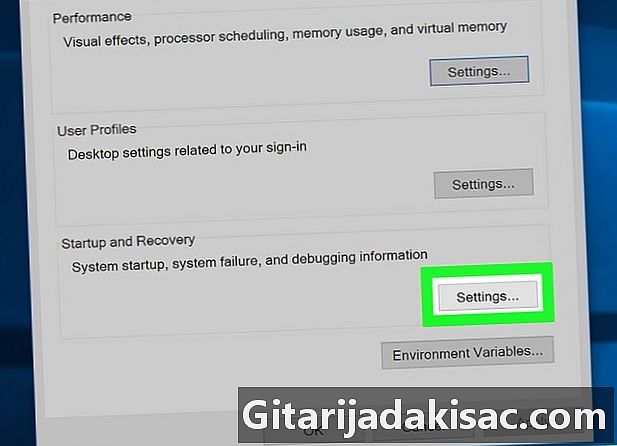
Haga clic en configuraciones. Encontrarás este botón en la sección Arranque y recuperación al pie de la ventana. Al hacer clic en él, se abrirá una ventana separada. -
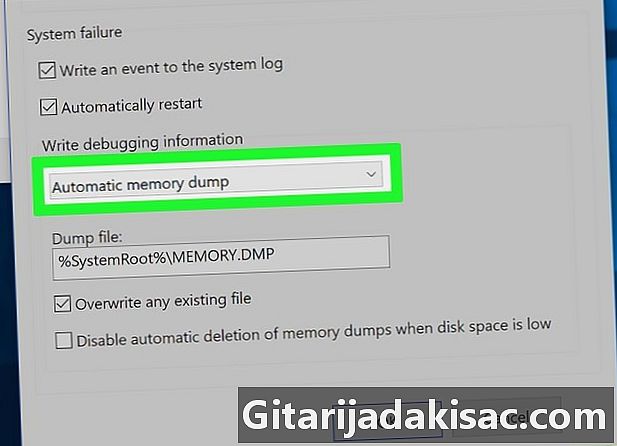
seleccionar Escribir información de depuración. Esta opción está en el medio de la ventana separada. Cuando haga clic en él, aparecerá un menú desplegable. -
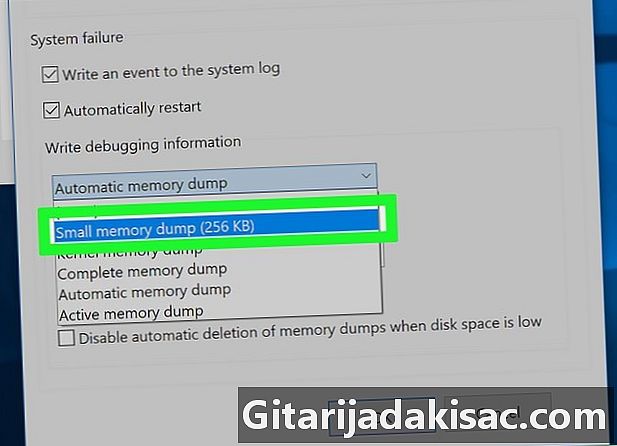
elegir Imagen de memoria parcial. Lo encontrarás en el menú desplegable. Esta característica hace que las imágenes de memoria potenciales sean legibles con un administrador de archivos simple como BlueScreenView. -
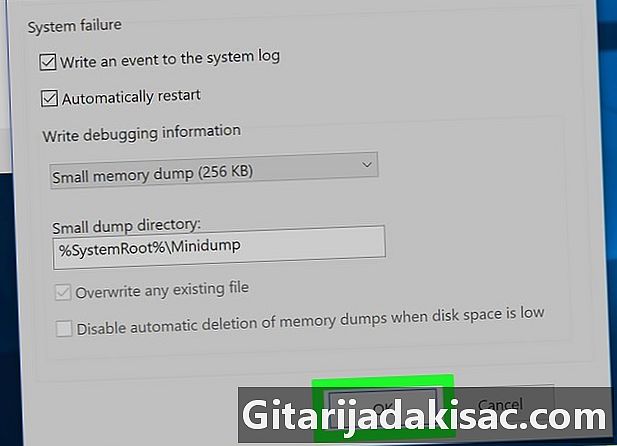
Haga clic en bueno. Este botón está en la parte inferior de la ventana. Cuando haces clic en él, la ventana Arranque y recuperación se cerrará y serás redirigido a la ventana Propiedades del sistema. -

seleccionar bueno. Esta acción guardará los cambios y cerrará la ventana de propiedades del sistema. -
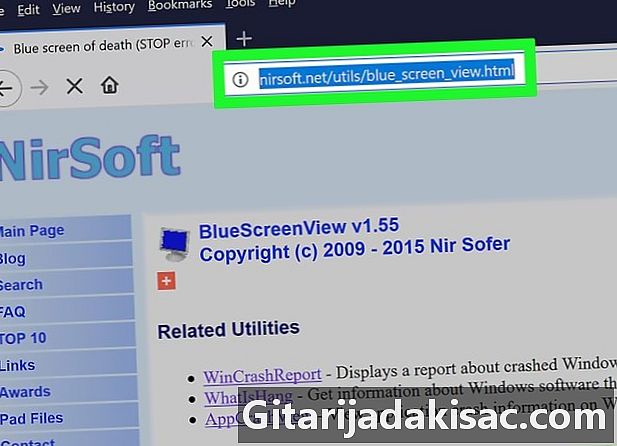
Vaya al sitio web BlueScreenView. Para hacer esto, ingrese este enlace https://www.nirsoft.net/utils/blue_screen_view.html en la barra de direcciones de su navegador. BlueScreenView es un software que busca y analiza archivos de volcado por usted, lo que le permite ver fácilmente qué programas se estaban ejecutando directamente antes de un bloqueo. -
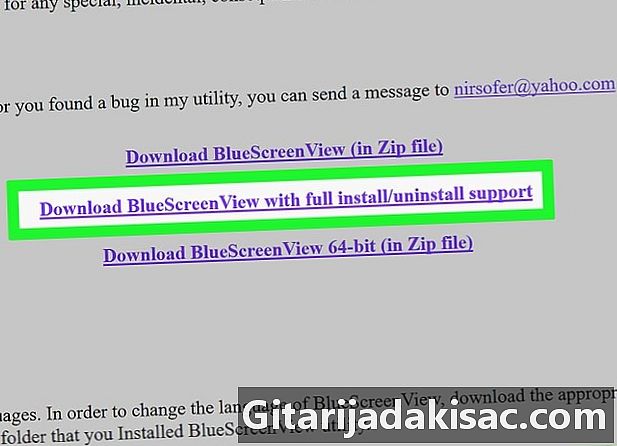
Descargar BlueScreenView. Desplácese hacia abajo y haga clic en el enlace. Descargue BlueScreenView con soporte completo de instalación / desinstalación que está en el medio de la página. -

Abra el archivo de instalación de BlueScreenView. Para hacer esto, haga doble clic en el archivo bluescreenview_setup.exe que hay en la carpeta descargan en tu computadora -

Instalar BlueScreenView. Para hacer eso :- haga clic en sí en el aviso
- seleccionar Próximo
- luego haga clic Próximo
- seleccionar instalar
- espere a que se instale BlueScreenView
-
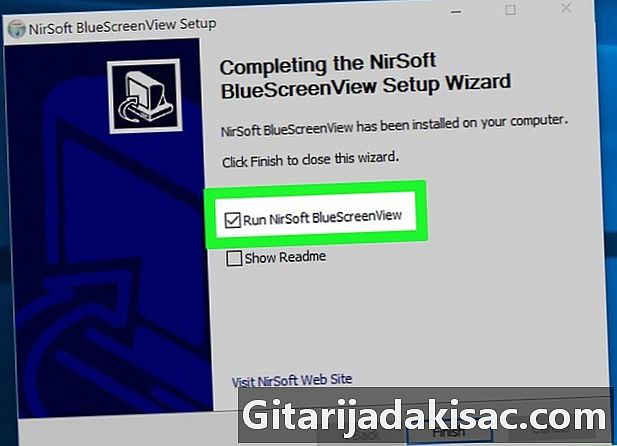
Abra BlueScreenView. Asegúrese de que la caja Ejecute NirSoft BlueScreenView marcado, luego haga clic acabado al pie de la ventana. El software se abrirá. -
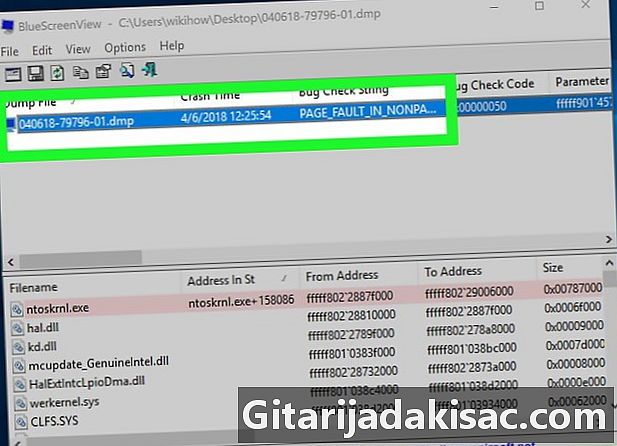
Revisa tus archivos de volcado. BlueScreenView tiene dos secciones superpuestas. Verá los archivos de volcado que se muestran en la sección superior, y los programas que se ejecutaron justo antes del bloqueo aparecerán en la sección inferior.- Puede seleccionar un archivo de volcado haciendo clic en él en la sección superior.
- Es probable que al menos uno de los programas que se ejecutó antes de la interrupción estuviera en la base del bloqueo.
Parte 2 Leer archivos de volcado con el Kit de controladores de Windows
-

Vaya a la página del Kit de controladores de Windows. Para hacerlo, escriba este enlace https://docs.microsoft.com/en-us/windows-hardware/drivers/download-the-wdk en la barra de direcciones de su navegador. El software le permite abrir archivos de volcado de todo tipo, lo que le permitirá verificar una imagen de memoria de un bloqueo anterior. -

Descargue el Kit de controladores de Windows. Desplácese hacia abajo y haga clic en el enlace. Descargar WDK para Windows 10, versión 1709 (descargue WDK para Windows 10, versión 1709) que se encuentra en la sección Instale WDK para Windows 10, versión 1709 (instale WDK para Windows 10, versión 1709) en la parte superior de la página. El archivo de instalación se descargará a su computadora. -
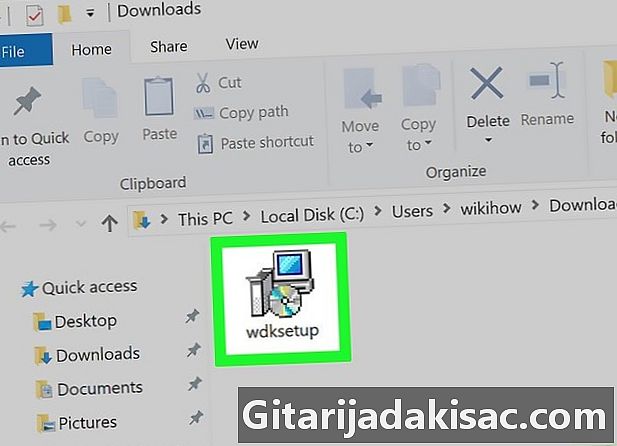
Abra el archivo de instalación de WDK. Para hacer esto, haga doble clic en el archivo wdksetup.exe en la carpeta de descarga predeterminada en su computadora. -
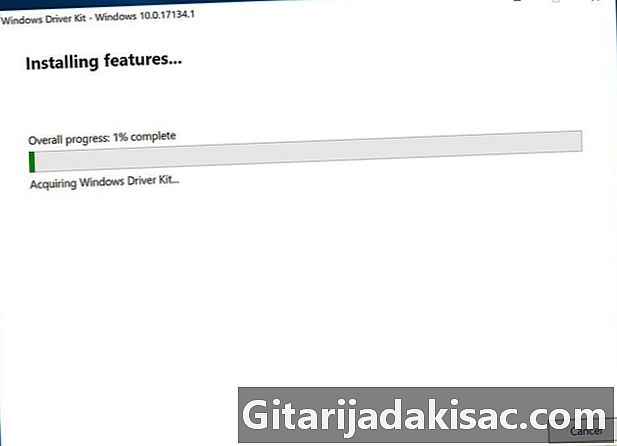
Instale el Kit de controladores de Windows. Para hacer eso :- haga clic en Próximo en las primeras cuatro páginas
- seleccionar aceptar
- haga clic en sí en el aviso
- espere la instalación del programa WDK
-

Abre el menu comienzo
. Haga clic en el logotipo de Windows ubicado en la esquina inferior izquierda de la pantalla. -

tipo símbolo del sistema. Esta acción buscará el programa. Símbolo del sistema en tu computadora -

Haga clic derecho en el símbolo del sistema
. Está representado por una ventana negra que aparece en la parte superior de la ventana del menú. comienzo. Al hacer clic en él, aparecerá un menú conuel. -
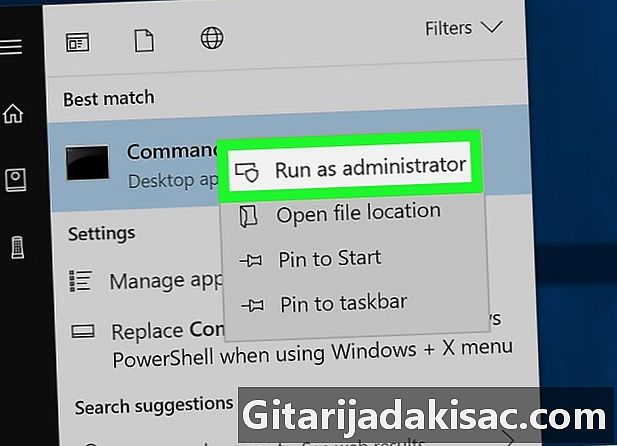
seleccionar Ejecutar como administrador. Encontrará esta opción en la parte superior del menú de conuel.- No podrá realizar esta acción si no está trabajando con una cuenta de administrador en su computadora.
-
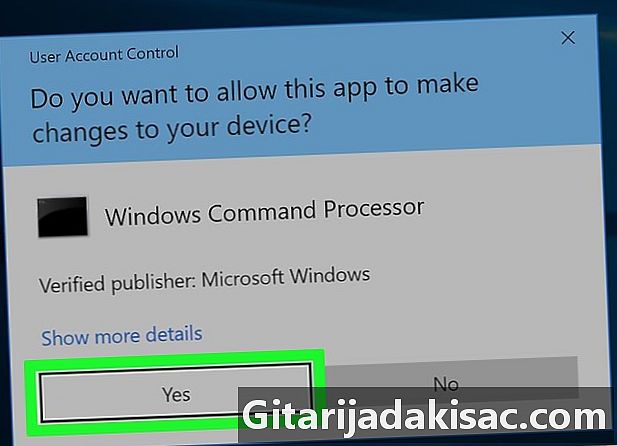
Haga clic en sí en el aviso Esta acción abrirá el símbolo del sistema en administrador. -
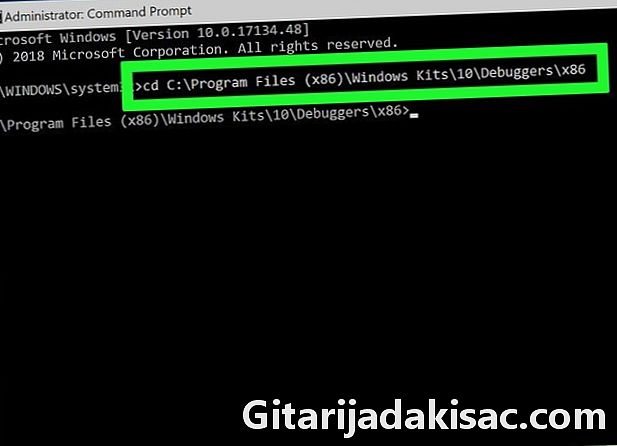
Vaya al directorio WDK. Escriba esta dirección y presione entrada :cd C: Archivos de programa (x86) Windows Kits 10 Debuggers x86
-

Ingrese el comando de instalación. Para hacer esto, escribawindbg.exe -IA, luego presione entrada. -
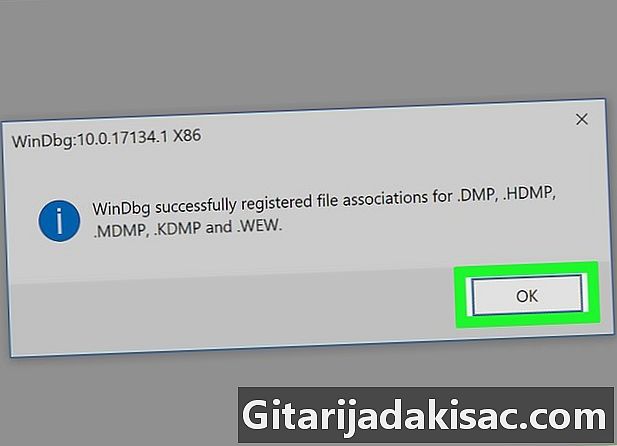
Haga clic en bueno en el aviso Esta acción hará que la herramienta de depuración abra automáticamente los archivos de volcado. -

Abre WinDBG. Haga clic en el menú comienzo
, tipo windbgy haga clic WinDbg (X86) en los resultados de la investigación. Esta acción abrirá el depurador. -

Agrega una ruta. Este comando le dice al depurador qué información debe buscar y mostrar.- Haga clic en expediente (archivo) en la esquina superior izquierda.
- seleccionar Ruta del archivo de símbolos ...
- tipo
SRV * C: SymCache * http: //msdl.microsoft.com/download/symbols. - Haga clic en bueno.
-

Encuentra tu archivo de volcado. Para hacer esto, debe ir al directorio raíz del sistema:- abre el menu comienzo
- tipo realizar y presione entrada
- escritura % SystemRoot%
- haga clic en bueno
- seleccione la pestaña Viendo
- marca la casilla Objetos ocultos si aún no fue seleccionado
- desplácese hacia abajo y haga doble clic en el archivo memory.dmp
-
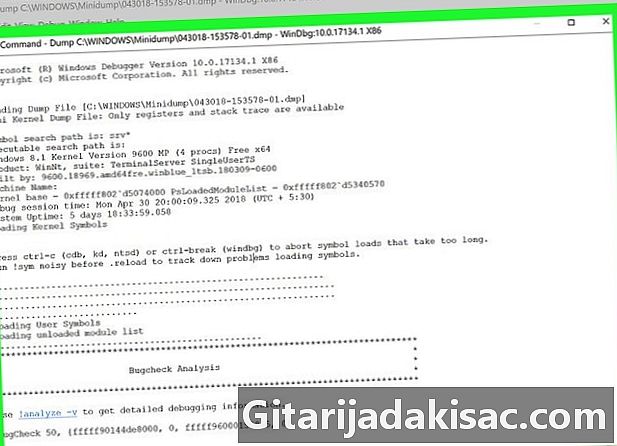
Examine los archivos de volcado de la búsqueda. Verá una lista de programas que estaban abiertos cuando la computadora se detuvo, lo que le permitirá saber qué software causó el bloqueo.